如何用PROE将二维图转换成三维图
1、打开Proe 4.0 软件,新建零件绘制。

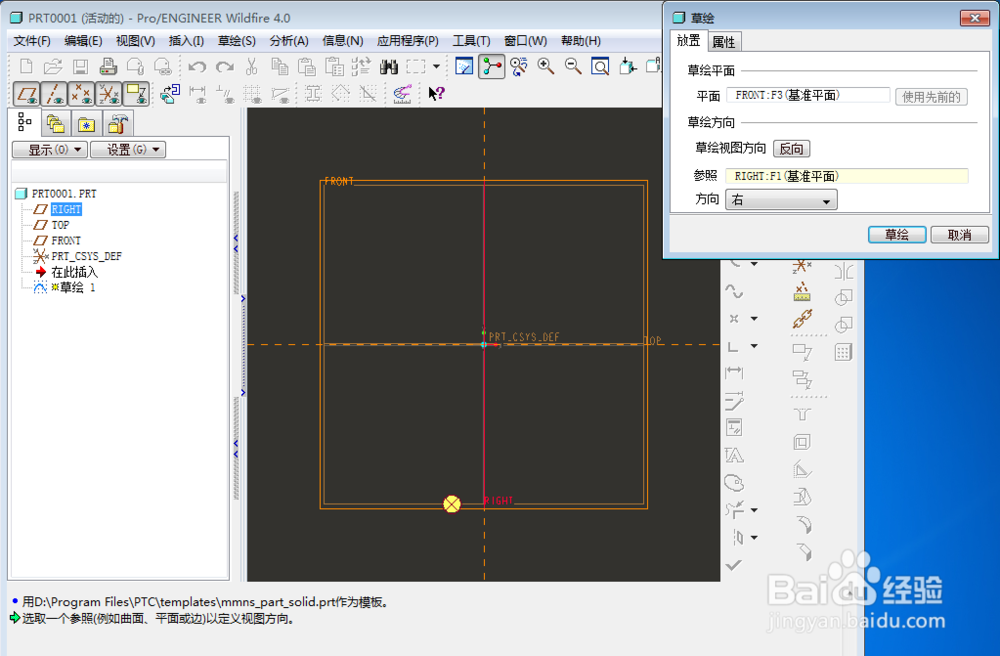
2、在绘图区域绘制二维截面,

3、以旋转的方式生成实体

4、建立斜面上的绘图基准平面,并在新建的基准平面上绘制二维图形,以拉伸的方式生成实体



5、 绘制中间圆柱与圆孔


6、在底部平面绘制圆孔

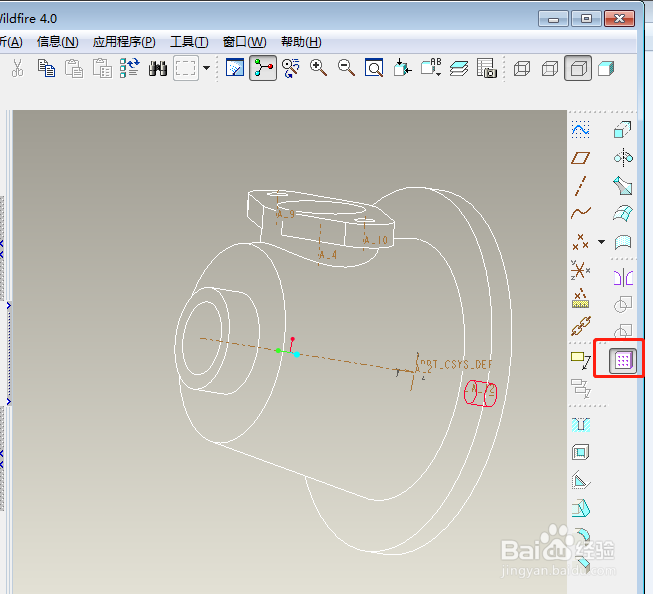
7、用陈列方式完成整周圆孔的制作。至此,二维图就经三维的形式呈现在大家的面前了。


声明:本网站引用、摘录或转载内容仅供网站访问者交流或参考,不代表本站立场,如存在版权或非法内容,请联系站长删除,联系邮箱:site.kefu@qq.com。
阅读量:171
阅读量:135
阅读量:120
阅读量:82
阅读量:132